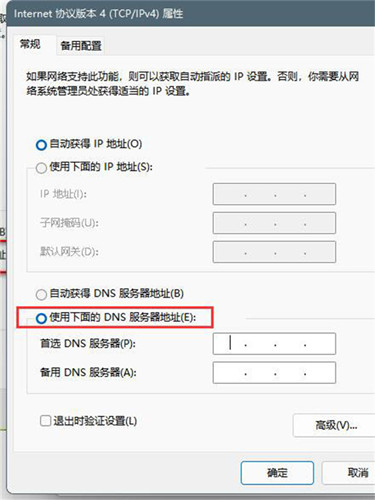现在已经有很多小伙伴都更新了windows11系统,并且新的系统需要使用正确的DNS才可以上网,因此不少小伙伴都被提示DNS错误,那么碰到这种问题应该怎么办呢?下面就和小编一起来看看有什么解决方法吧。
Win11系统的DNS设置方法
点击windows11桌面搜索图标,然后搜索框中输入控制面板,打开控制面板;
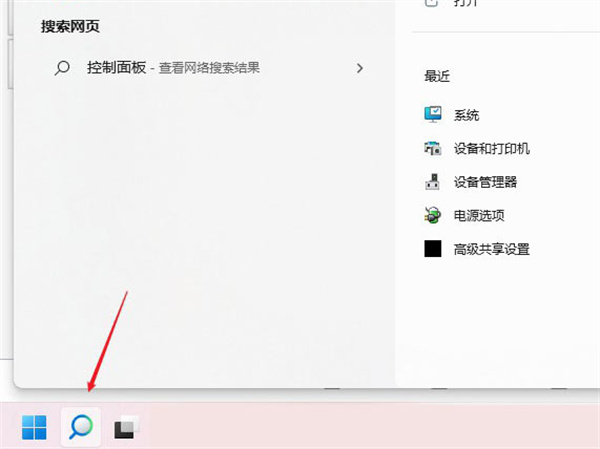
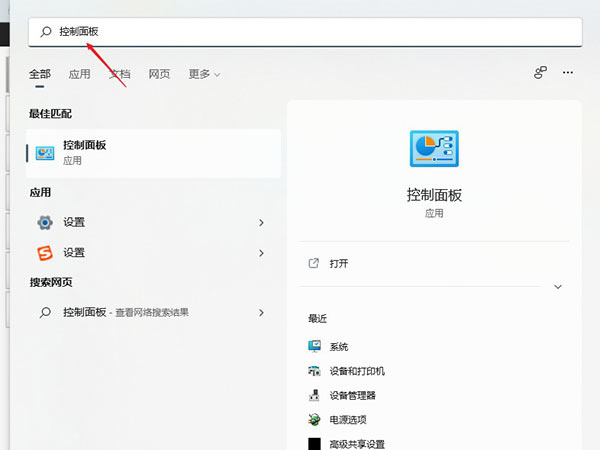
在控制面板操作界面中,将查看方式改为类别,找到查看网络状态和任务并打开;
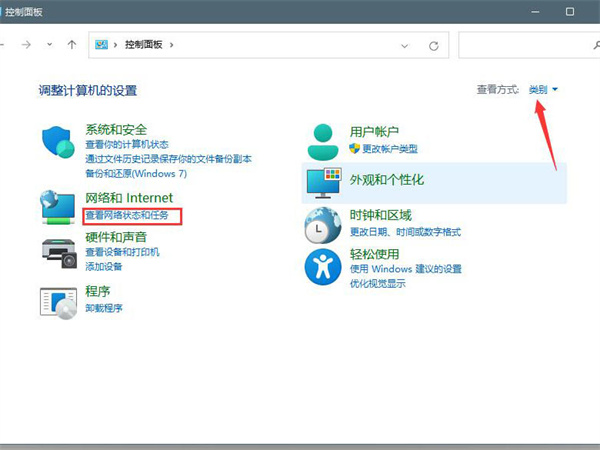
打开连接的网络,打开属性;
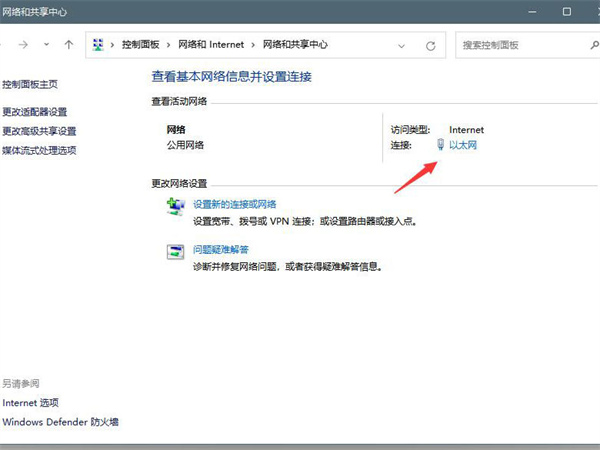
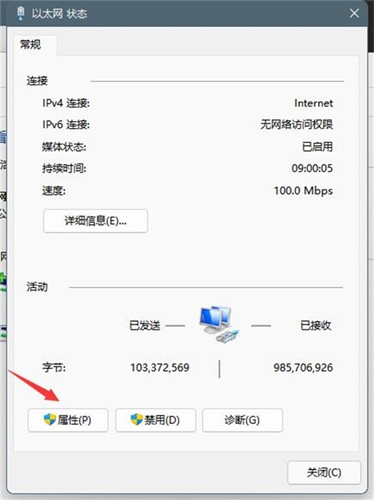
打开internet协议版本4(TCP/IPv4);
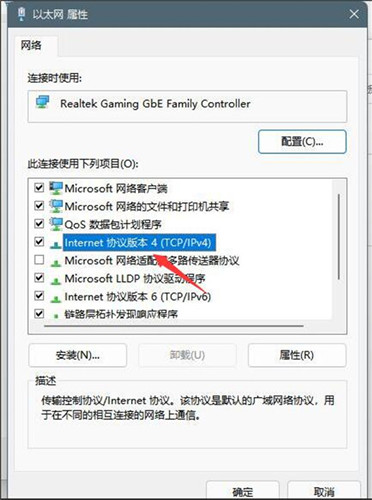
选择使用下面的DNS服务器地址(E),输入DNS号码即可。